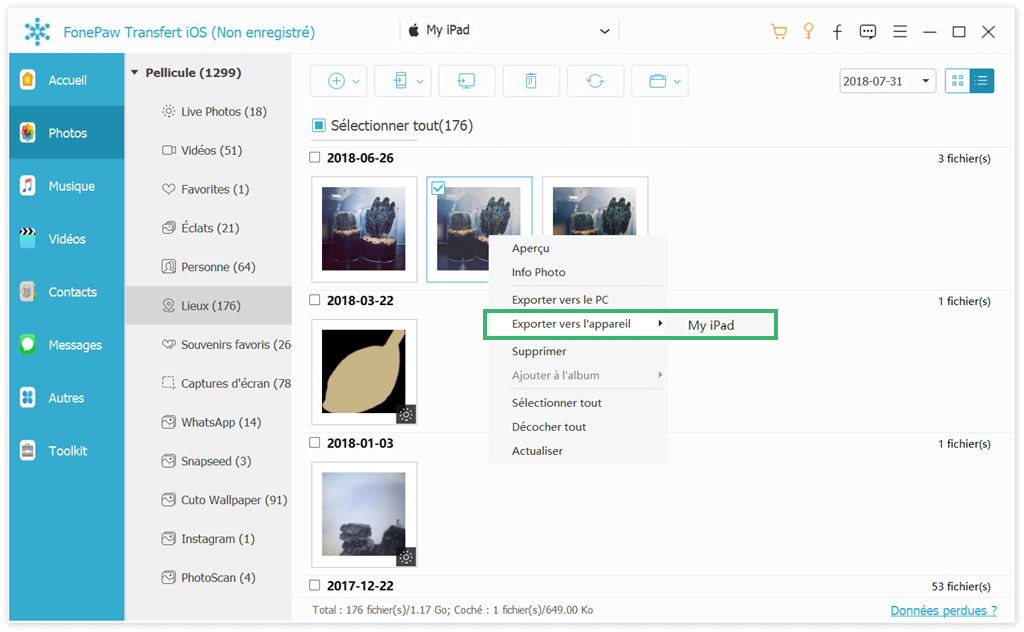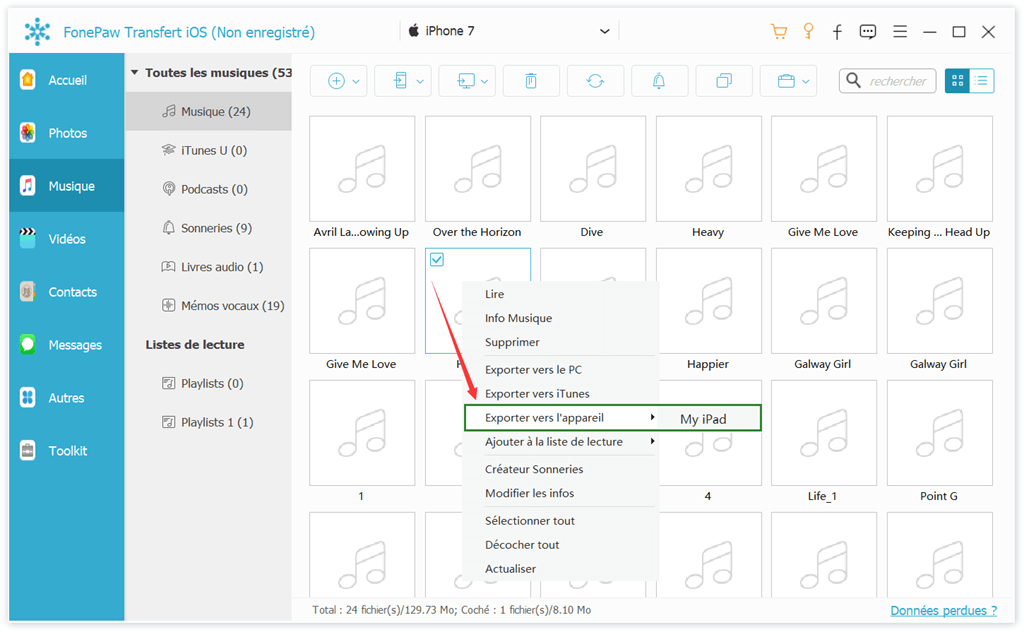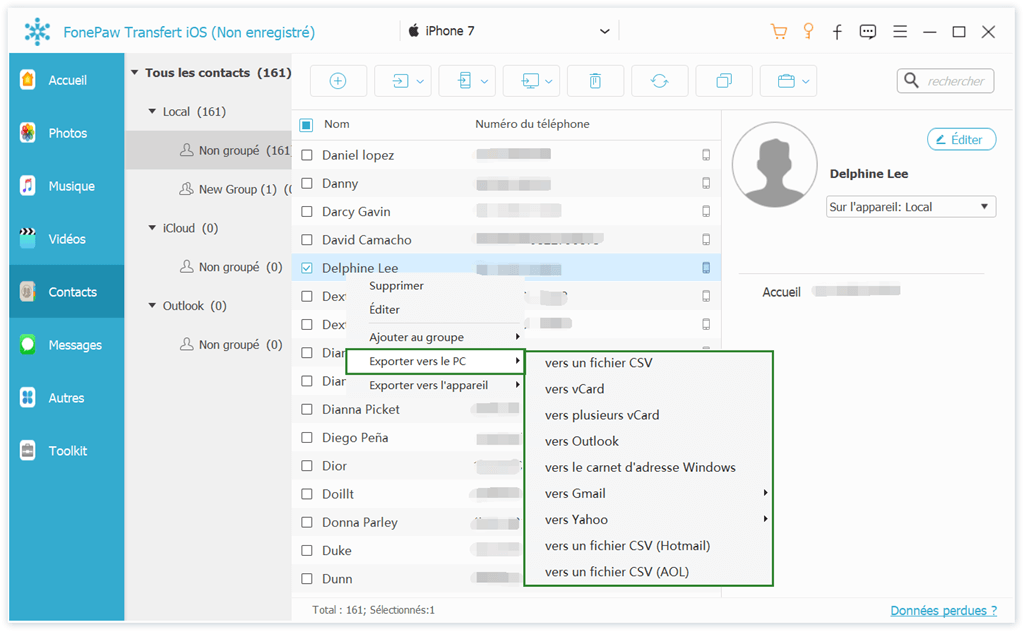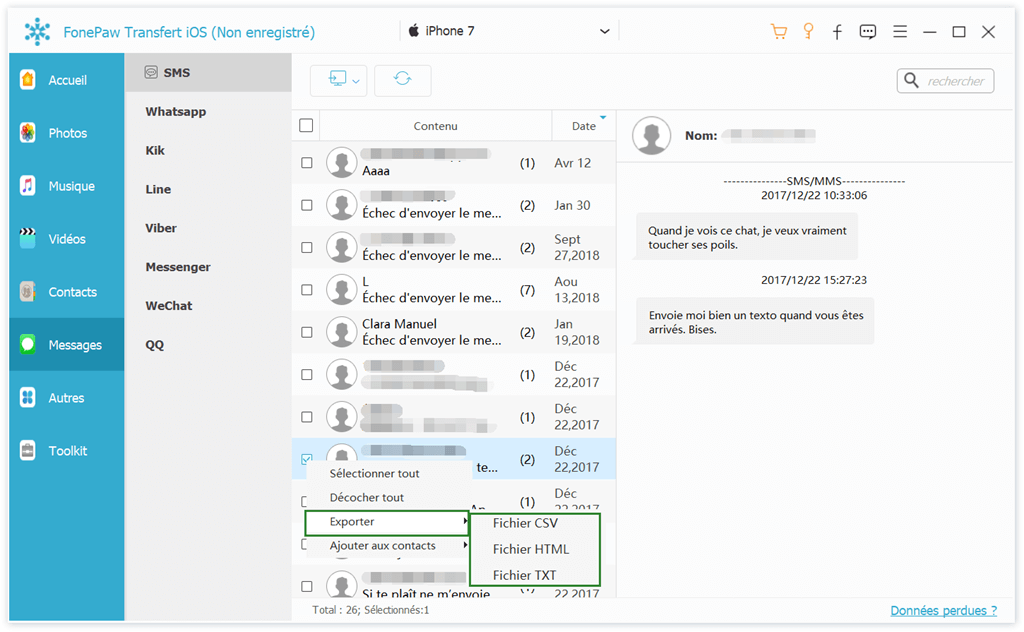Contenu
Transférer les données entre appareils iOS, PC, Mac ou iTunes
Étape 1. Connexion
Téléchargez et installez le logiciel FonePaw Transfert iOS sur votre ordinateur Windows ou Mac, puis connectez les deux appareils à l'ordinateur.
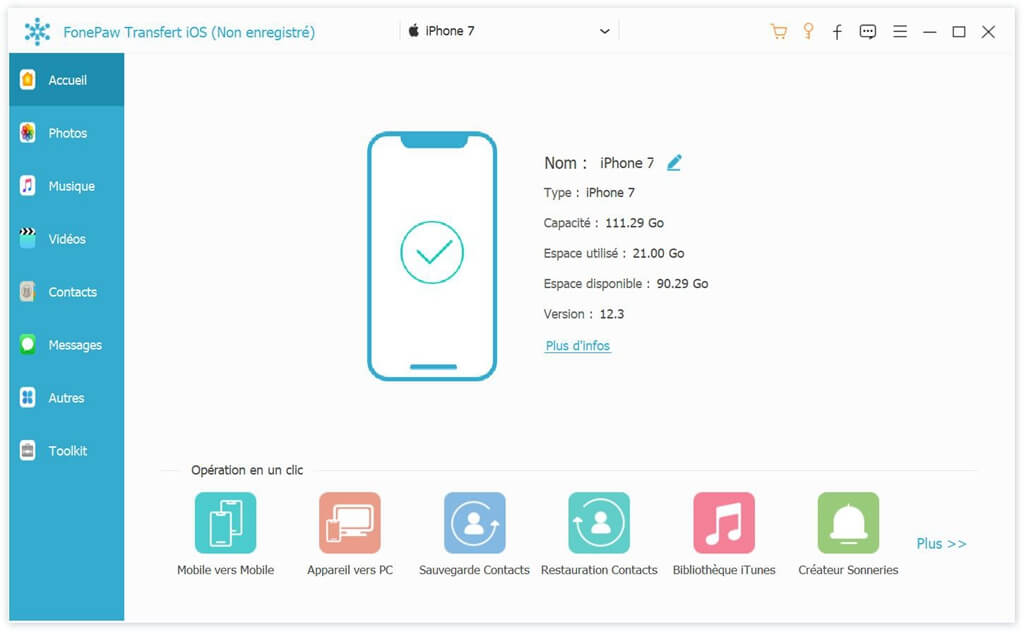
Étape 2. Sélection de données
Choisissez les types de données que vous voulez exporter, par exemple « Photos ». Sélectionnez ensuite une ou des photos à transférer vers votre iPhone ou iPad.
Étape 3. Transfert de données
Cliquez sur « Exporter vers le PC » ou « Exporter vers l'appareil », le logiciel commencera à transférer des photos sans perte de données.